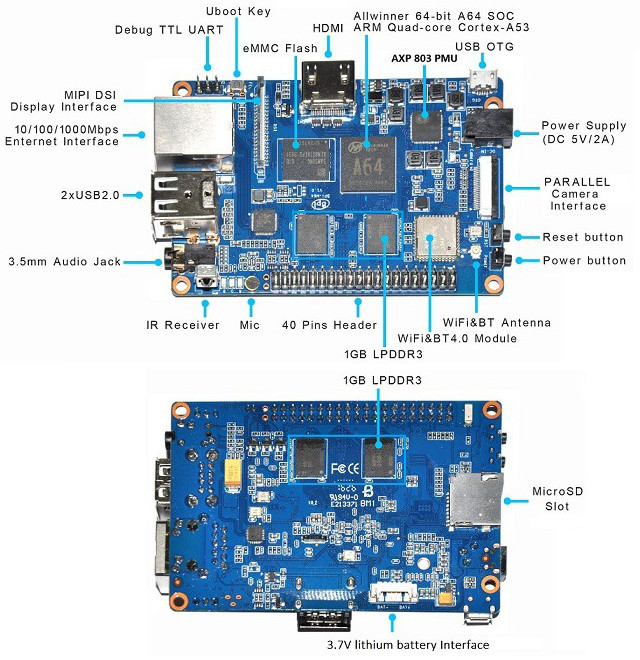Il computer single board Banana PI M64 (BPI M64) è una scheda con cui realizzarsi un proprio desktop a basso costo, poichè il suo prezzo è inferiore ai 60 dollari americani. Sicuramente superiore ai Raspberry PI, essa vanta 2 gb di ram, un processore ARM a 64 bit da 1,2 ghz (per capirsi, la potenza e' quasi come alcuni Pentium 4 della prima serie detta Willamette ), diverse porte usb, wireless e bluetooth incorporati, una ethernet per collegarsi alle adsl o ad altri dispositivi, una uscita video HDMI ed un'altra Mipi Dsi, un jack da 3,5 mm. per l'uscita audio (adatto per un auricolare), un microfono sempre attivo, un ingresso per l'alimentatore in corrente continua ed altro.

Aperto il pacchetto arrivato via corriere dall'azienda Banana PI, si nota la disponibilità dell'alimentatore elettrico, e le ridotte dimensioni di tutto l'insieme di risorse ricevute.

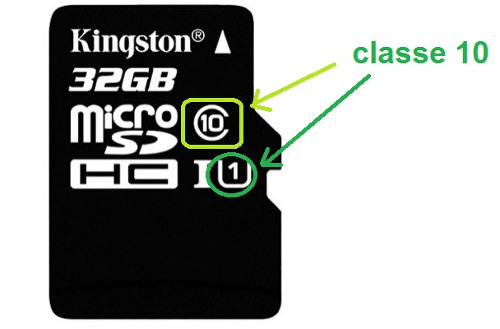
Occorre aggiungere una scheda micro SD con il suo adattatore (per renderla utilizzabile dalla periferica del mio pc che gestisce le varie memorie) ed installarvi Linux, così ne ho comprata una da 64 gigabyte, ovviamente di classe 10. Leggete dove eventualmente controllare se le schede SD sono davvero di classe 10, quando le comprate in un negozio.
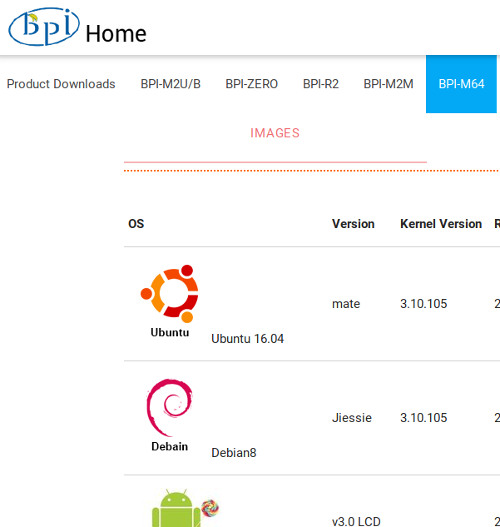
Siccome la Banana PI M64 è predisposta per utilizzare diversi sistemi operativi (scaricabili dal sito dell'azienda ) proverò ad usare questa scheda per costruirmi un mio ipotetico computer; un test utile per chi magari vuole costruirsi un pc come un portatile a basso costo, o desidera inventarsi un lavoro. Non utilizzerò un sistema Linux leggerissimo come proposto in certi siti web, ma bensì il ben più pesante Linux Ubuntu con desktop Mate messo a disposizione dall'azienda. Segnalo che ci sono in rete i firmware di questa scheda , se qualcuno si vuole adattare un altro sistema Linux più leggero rispetto a quelli scaricabili nel sito aziendale (come per esempio Linux Raspbian) per la single board Banana PI M64 ha già quello che serve, ma non tutti sanno come fare.



Inserisco la scheda microSD con il suo adattatore nel mio computer (vedere immagine di esempio). Tenete conto che di solito nei sistemi Linux una scheda SD/MicroSD viene indicata come mmcblk0p1 oppure sdf1 , è meglio che sia stata formattata in formato Fat32. Quando la formattate, per esempio con il programma Gparted, scoprite il suo indirizzo interno (che potrebbe essere per esempio /dev/mmcblk0p1 oppure /dev/sdf1 ). Se ci sono problemi a vedere nel filesystem della microSD provate a leggere questo articolo .


Qui sopra vedete dove si inserisce nella scheda Banana PI M64 la scheda micro-SD.
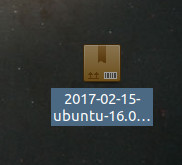
Ecco nell'immagine qui sopra il file zippato che ho scaricato dal sito, che contiene il sistema Linux Ubuntu per la scheda.
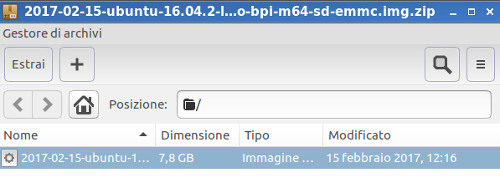
Al suo interno c'è un file .img , lo estraggo come se fosse un qualsiasi altro file zippato e lo metto sulla scrivania virtuale del mio Linux Lubuntu Ogigia che ho nel computer.
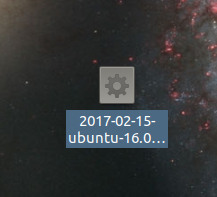
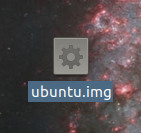
Rinomino il file con la breve denominazione di ubuntu.img , quindi richiamo un terminale per usare le righe di comando, puo' essere utile consultare questo articolo . La procedura piu' semplice, rispetto a quella qui sotto, e' pero' quella di usare il programma Etcher.

Dapprima divento amministratore usando il comando su - , per poi inserire la mia password di root e premere il tasto Invio della tastiera.
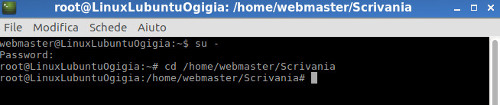
A questo punto accedo nel terminale alla cartella del desktop dove si trova il mio file .img , con il comando cd /home/utente/Scrivania (sostituire nell'indirizzo la parola utente con il vostro username), dopo il quale si preme il tasto Invio.
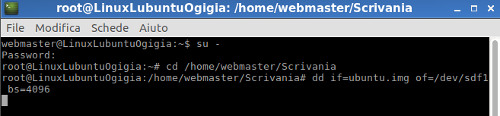
Il comando che decomprime il file .img , installando tutto correttamente sulla micro SD, per me diventa questo: dd if=ubuntu.img of=/dev/sdf1 bs=4096 , a cui segue il premere il tasto Invio .
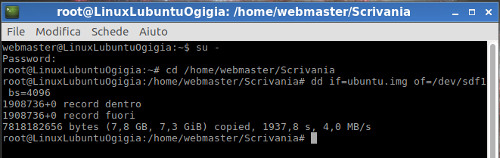
Aspetto con pazienza che l'operazione termini, capirò il momento giusto dall'apparizione di nuove scritte nel terminale che richiederanno un nuovo comando.
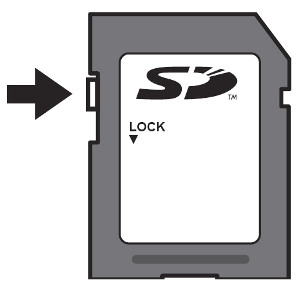
Se riscontrate dei problemi con la scheda SD, e Linux vi avvisa il sistema che il filesystem è protetto in scrittura (ed avere permessi per la sola lettura, o "read only"), fate attenzione a non aver involontariamente premuto l'opzione Lock sulla struttura dell'adattatore, controllate qui sopra come deve essere impostato.
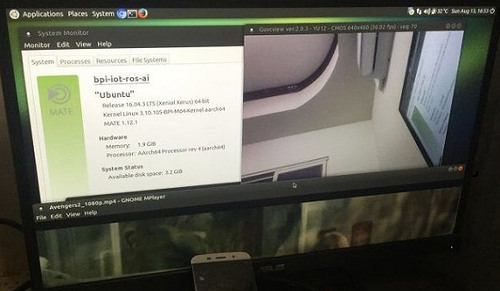
Ecco quindi Linux Ubuntu che parte dalla scheda Banana PI M64, in questo caso con il desktop Mate in cui apro diverse finestre. Ovviamente non devo esagerare con il carico di lavoro, ma sono contento di cosa riesce a fare questa scheda. Ricordatevi che l'username utente classico dei Linux abbinati a questa scheda è bananapi , e la sua password tipica è bananapi . Se invece entrate in modalità amministratore allora l'utente per il login è root , mentre la password è di nuovo bananapi .
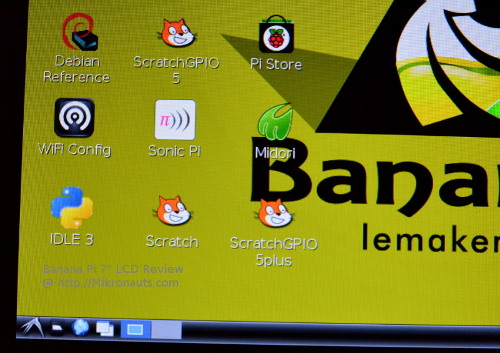
Altro test con il desktop Lxde, più o meno pesante come Mate, in un altro test pochi giorni dopo. Ho fatto diverse prove perchè ritengo che in futuro utilizzerò questa scheda solo con Linux Ubuntu e con questo desktop che conosco molto bene.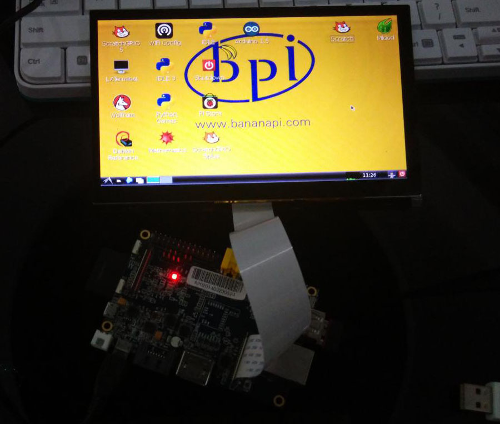
Un test anche per il collegamento video mediante l'attacco per display Mipi Dsi (qui sopra), utile per magari domani costruirmi un mio tablet oppure riutilizzare i resti di un vecchio computer portatile (notebook) che vantino uno schermo funzionante e compatibile. Esiste un secondo sistema per inviare il segnale video, ed è il diffuso formato HDMI (il cavo azzurro qui sotto).
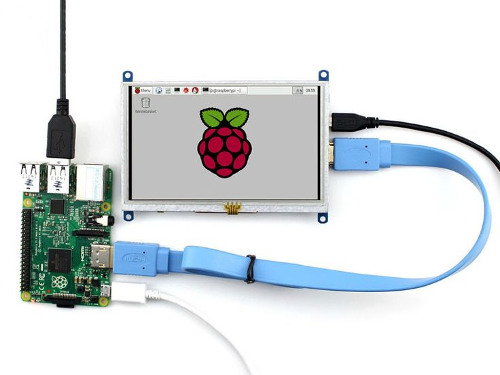
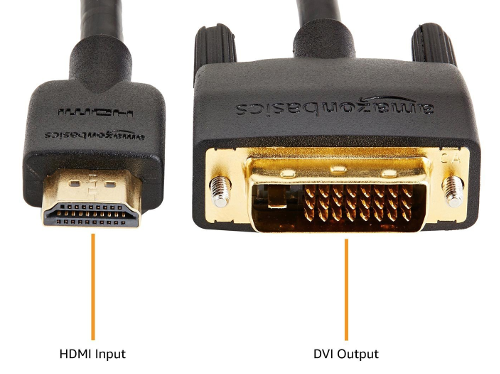
Per poter inviare il segnale video ai monitor professionali che hanno un attacco video differente (DVI, più grande rispetto a quello tipico delle schede single-board che spesso è HDMI) può essere utile un adattatore che funga anche da cavo di collegamento (immagine sopra e sotto).


Esiste il supporto per i monitor touch, ovvero monitor sensibili come quelli degli smartphone. Se si ha l'accortezza di installare una tastiera virtuale dentro il sistema operativo (magari con l'icona facilmente cliccabile sul desktop) si può fare a meno di utilizzare tastiera e mouse aggiuntivi, liberando almeno una porta usb oppure alleggerendo il traffico sull'antenna wifi-bluetoooth. Pure Android funziona sulla scheda Banana PI M64, ed è pronto per i monitor oppure display touch.

Perchè comprare questa scheda e non un'altra simile? Rispetto a diverse schede-computer simili la Banana Pi M64 ha diverse risorse già incorporate (sotto) che presso parte della "concorrenza" devono essere invece acquistate separatamente, ed utiiizzate occupando anche delle prese usb. Non passando da connessioni usb, ma rimanendo incorporati nella scheda, il risparmio energetico è intuibile come quello economico.
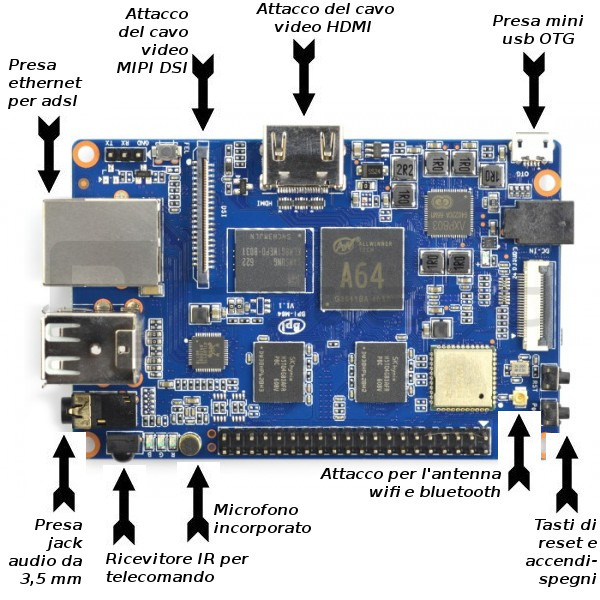
Per sfruttare appieno la capacita' del wifi e del bluetooth si può acquistare in rete l'antenna adatta al sistema AP6212 (supporta il formato 802.11/b/g/n wifi ed il bluetooth 4.0), di solito la si compra assieme alla scheda-computer , ma non è impossibile trovarla anche separatamente con un pò di fortuna.


Nella faccia inferiore della scheda si trova un attacco per collegare un'eventuale batteria lipo al litio da 3,7 volt (foto sopra), ma girando la scheda potete anche furbescamente saldare (se siete abili e veloci) un porta-batterie, nell'immagine qui sotto vedete i punti esatti.


Nella Banana Pi M64 è incorporata una memoria flash eMMC da 8 gigabyte, alcuni la usano per installarvi il sistema operativo. Naturalmente per accedervi occorre avere un sistema operativo con dentro i firmware giusti, come quelli scaricabili dal sito ufficiale della Banana Pi. Sono possibili diversi utilizzi di questa risorsa, ma occorre conoscerla bene.
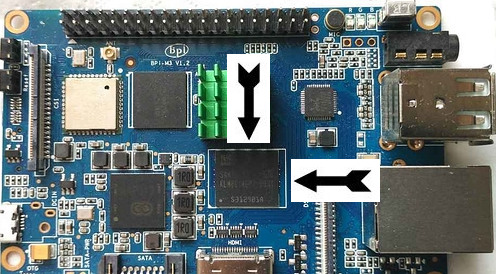

Esiste anche un case ufficiale per contenere questa scheda (immagini sopra e sotto) comprabile online (per esempio eccone uno ), aumenta la sicurezza contro gli urti ma diminuisce la dissipazione del calore. Nulla però vieta di realizzarsene uno con una stampante 3D, ci sono infatti in rete diversi schemi di questo tipo scaricabili come file, per esempio questo .


Esiste una serie di dissipatori di calore per questa scheda, per esempio uno in alluminio per il processore , oppure altri piu' piccoli inseribili in varie posizioni.


Un punto di forza che mi è piaciuto di questa scheda è la dissipazione del calore. Forse perchè ho richiesto anche l'alimentatore elettrico dall'azienda, oppure più probabilmente per una buona progettazione, diversamente da altre schede concorrenti simili la Banana PI M64 non mi si è scaldata troppo durante i test. Si possono inserire dei dissipatori, volendo.

Guardate qui sopra come i progettisti della Banana PI hanno pensato bene di lasciare una vasta area vuota dentro la scheda (l'ho inscurita per evidenziarla nella foto qui sopra), non sò se lo hanno fatto apposta ma io utilizzerò questa zona libera per metterci dei dissipatori di calore, riciclati da altre schede vecchie di computer che stò per buttare via. Non è una manovra consigliata dall'azienda Banana Pi, ma una cosa che proverò io per mio sfizio.



Per quanto riguarda i miei test posso solo dire che la scheda Banana PI M64 mi piace tanto e la utilizzerò per alcuni miei progetti legati al sistema operativo Linux, nonchè per riattivare vecchi computer notebook.
Il Webmaster del portale Ogigia.